Jak získat nejvyšší kvalitu obrazu z vašeho HDTV

Cítíte, že nejste dostali nejlepší obrázek z vašeho nového lesklého televizoru? Chcete se ujistit, že sledujete filmy tak, jak byly zamýšleny být viděny? Zde je to, co potřebujete vědět o kvalitě obrazu HDTV a jak nastavit svou sadu pro nejlepší obrázek.
Proč televizní přijímač nepřišel s optimální kvalitou obrazu
Většina televizorů není určena pro nejlepší kvalitu obrazu -of-the-box. Namísto toho jsou navrženy tak, aby byly v showroomu vedle jiných televizí pod zářivkami. To znamená, že jejich podsvícení je co nejjasnější, kontrast je nastaven tak, aby se obraz objevil, ostrost je příliš vysoká a pohyb je velmi hladký.

Většina těchto funkcí však není ideální pro váš obývací pokoj . Barvy, které "pop" jsou obvykle ošklivé a neživé, mohou odstranit detaily z obrazu. Tyto přehnaně bílé bílé mají ve skutečnosti modrý nádech, který je nepřesný a může vás tahat oči, když se díváte ve tmě. Kromě toho funkce extra ostření a vyhlazování jsou obvykle jen marketingovými triky a ve skutečnosti přidávají artefakty k vašemu obrazu, spíše než aby vypadaly lépe.
Televizory již dlouhou dobu přijížděly s těmito "živými "Nastavení z krabice, což je strašné při domácím prohlížení. Pokud máte televizor, který je starší než pár let, stále můžete používat tato hrozná nastavení. V dnešní době jsou věci trochu lepší, protože většina televizorů vás požádá, abyste je v režimu "Home" nebo "Store Demo" nastavili, když je nastavíte. Dokonce i nastavení "Home" mimo kancelář jsou méně než ideální, i když nejsou tak špatné jako staré "živé" nastavení.
Chcete-li dosáhnout nejlepší kvality obrazu, lepší zážitek z prohlížení tím, že vypnete většinu z těchto funkcí a nastavíte jas, kontrast a barvu na více realistických nastavení. Nemusí to "pop" vypadat jako v obchodě, ale ve skutečnosti uvidíte více detail na obrázku a mnohem živější barvy. Jakmile si na to zvyknete, nikdy se nevrátíte.
Krok první: Změna předvoleb obrazu televizoru
Většina televizorů je vybavena různými předvolbami, jako jsou "Standard", "Film" a "Vivid" použití různých kombinací nastavení. Prvním a největším krokem k dosažení lepší kvality obrazu je volba správné předvolby.
Otevřete nabídku nastavení televizoru, obvykle stisknutím tlačítka "Menu" na dálkovém ovladači televizoru. Najděte předvolby režimu snímků a aktivujte režim označený jako "Film". (Na některých televizorech se to může nazývat "THX" nebo "Film". Pokud takovou možnost nevidíte, nebo si nejste jisti, zvolte "Vlastní".)
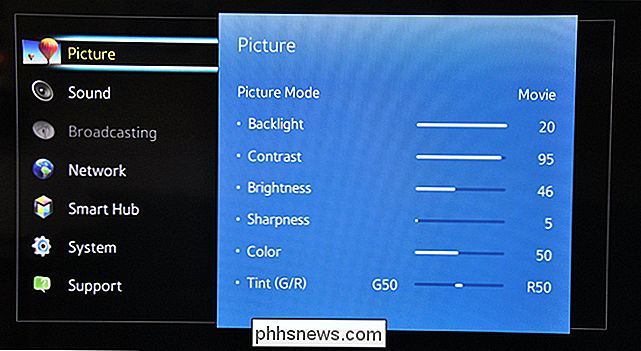
Měli byste vidět obrázek již vypadá úplně odlišné, v závislosti na tom, v jakém režimu byl váš televizor předtím (opět mnoho moderních televizorů používá nezvyklý, ale přesto ne-ideální režim "Standard", ale pokud je váš televizor starší nebo z druhé ruky, může použít boha - "živý" režim).
Všimněte si, že pokud jste zvyklí na výchozí nastavení, můžete být nejprve zahlcen. Režim filmu může například vypadat tmavě a "vymývat" ve srovnání, ale to je jen proto, že jiné režimy, zvláště "živé" nebo "dynamické", jsou příliš jasné, přehnané a ironicky un přírodní. (Nezapomeňte, že pokud jsou věci skutečně příliš tmavé, můžete vždy později zvýšit podsvícení.)

Toto simulované srovnání vám dává představu o rozdílu mezi režimem "Film" a živými režimy, které najdete na mnoha televizorech. Všimněte si, že tóny pokožky vypadají růžověji a nepřirozeneji v živějších režimech.
Po zapnutí režimu Film můžete také myslet, že některé bílé oblasti (jako mraky nebo sníh) mají zbarvený nádech, ale vaše oči hrají triky znovu. Ve skutečnosti je tato barva pravděpodobně mnohem blíž k pravé bílé - ostatní režimy mají ve skutečnosti modrý nádech, který z nich činí vzhled jasnější, ale není to příliš přesné. Tento filmový režim je nejen ospravedlněn životu, ale je mnohem méně ostrý na vaše oči - zvláště pokud se díváte ve tmě.
Navíc, u některých televizorů je režim Film jediným nastavením, které vám umožňuje přístup k všem pokročilým nastavením. Ostatní předvolby mohou mít zablokované nebo šedé. To je důležité, protože v krocích 2 a 3 budeme vylepšovat tato pokročilá nastavení.
Druhý krok: Vypnutí nepotřebných funkcí
Moderní televizory přicházejí s řadou pokročilých nastavení, která tvrdí, že obraz vypadá lépe. Ve skutečnosti je většina z nich marketingovými triky, které chtějí vybojovat konkurenci, a měli byste je vypnout. Vraťte se zpět do menu televizoru a podívejte se na libovolné nabídky "Picture Options" nebo "Advanced Settings".
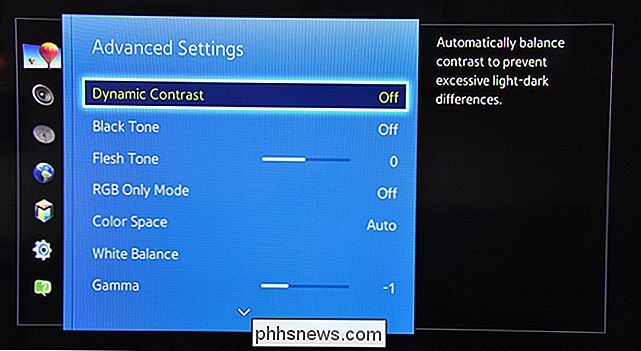
Měli byste vypnout většinu těchto funkcí, včetně:
- Dynamic Contrast "Pop" tím, že temné oblasti tmavší a světlejší oblasti jsou světlejší. Bohužel s tímto aktivováním ztratíte na obrázku některé detaily. V některých situacích to může dokonce představovat artefakty, jako je barva pásky.
- Black Tone nebo černý detail má za cíl udělat černé tmavší, ale jako Dynamic Contrast, sníží detail na obrázku. Tyto nastavení se liší od Černá úroveň , kterou chcete nastavit na hodnotu RGB Limited (nebo ekvivalentní), pokud má váš televizor možnost.
- Teplota barev jak je popsáno výše, ale v případě, že tomu tak není, budete chtít tuto sadu na nejteplejší variantu, protože to bude s největší pravděpodobností nastavit bílé na "true white" místo na "blue white"
- Flesh Tone umožňuje upravit barvy pleti, ale na správně kalibrovaném televizoru, to by nemělo být nutné. Ve skutečnosti to může způsobit další výčitky, jako blondýři mají růžové pruhy ve vlasech. Nechte to na 0.
- Redukce šumu nebo DNR zní jako dobrá věc, ale u HD obsahu, jako jsou disky Blu-Ray, to způsobí více problémů než to řeší. (Mohlo by to být užitečné i pro nekvalitní videa.)
- Režim hry snižuje prodlevu mezi konzolí videohry a televizorem, pokud jde o vysoce citlivé videohry. Pro filmy a televizi je nejlepší vypnout, protože může snížit kvalitu obrazu.
SOUVISEJÍCÍ: Proč se můj nový HDTV obraz zrychluje a "vyhladí"
- Interpolace pohybu nazýváme něco jiného ve vašem televizoru - Samsung ji nazývá Auto Motion Plus, Sony ji nazývá MotionFlow a tak dále. To vytváří nové rámce mezi těmi ve vašem videu, vyhlazuje pohyb a způsobuje to, co je obecně známé jako efekt mýdlové opery. To je většinou osobní preference - hodně lidí to nenávidí, zatímco jiní se jim líbí (zejména pro sport).

Mnoho z těchto nastavení snižuje detaily, zejména v tmavých nebo světlých oblastech. Tento simulovaný obraz může být "pop" více s dynamickým kontrastem, ale ztrácíte v Bondově smokingu spoustu hloubky a detailů, jak vrásky v rukávech téměř zaniknou. Některé z těchto funkcí mohou jít různými jmény v závislosti na vašem Výrobce televizoru. Pokud si nejste jisti, co dělá, nastavte jej na google a zjistěte, zda odpovídá některému z výše uvedených popisů.
Existuje samozřejmě několik výjimek z tohoto pravidla.
Lokální LED Stmívání , může být dobrá funkce, pokud je implementována dobře (i když někdy může způsobit blikání). Zkuste to jak zapnout, tak vypnout, abyste viděli, co chcete. Pokud máte pochybnosti o tom, pokud si nejste jisti, co se děje, nemůžete to udělat špatně. Vaše nastavení s kalibračním kotoučem
Kroky jedna a dvě by vám měly být nejdůležitější. Pokud jste ochotni udělat více práce, můžete jemně naladit některé další nastavení vašeho televizoru, abyste skutečně vytočili optimální kvalitu obrazu.
K provedení tohoto kroku budete potřebovat kalibrační disk. Budeme používat volné vzory AVS 709 k dispozici zde. Můžete jej buď vypálit na disk Blu-ray, nebo kopírovat verzi MP4 na flash disk a přehrávat testovací vzory na vašem televizoru pomocí přehrávače Blu-ray, Xbox, PlayStation nebo jiného zařízení podporujícího USB.
Existuje mnoho dalších kalibračních disků, které si můžete koupit, například Spears & Munsil HD Benchmark, Disney World of Wonder nebo Digital Video Essentials. A pokud máte televizor Apple TV nebo Android TV, může vás také projít podobným procesem aplikace THX Tune-Up (Apple TV, Android TV). Pro dnešní účely použijeme volný disk AVS 709, který by měl dělat vše, co potřebujeme, téměř na jakémkoli televizoru.
Jakmile máte modely připravené hrát na televizoru, přečtěte si - začneme s některými základními úpravami a pak se přesuneme na trochu pokročilejší území.
Upravit jas a kontrast pro hluboké černé a maximální detaily
SOUVISEJÍCÍ:
Otočení podsvícení televizoru - ne jas - jasnější
Nejprve budete chtít upravit jas vašeho televizoru, což ovlivňuje jak tmavé jsou vaše černí (neměli by se zaměňovat s nastavením podsvícení , které můžete nastavit na to, co je pro vaše oči pohodlné). Na disku AVS 709 přejděte do části Základní nastavení a přehrajte první kapitolu "Black Clipping". Na obrazovce se zobrazí následující obrázek.
Poté otevřete nabídku televizoru a přejděte k nastavení jasu. Spusťte ho, dokud nezmizí černé pruhy na pravé straně, a pak jej postupně zvětšete. Chcete, aby jas nastaven tak, že jste sotva viděli černý pruh na 17. Pokud nastavíte jas nižší než ten, ztratíte detaily, zatímco vaše černí dostanou rozdrcené.
Nastavení kontrastu je podobné. Na hlavní kapitolu 3 v části Základní nastavení, nazvaný "Bílé oříznutí". Bude to vypadat takto:
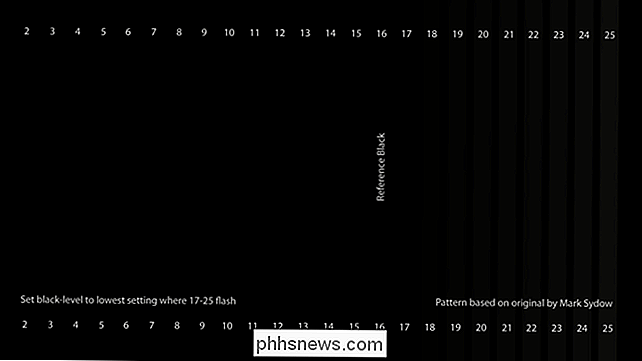
Poté otevřete nabídku televizoru a přejděte do nastavení Kontrast. Nastavte jej tak vysoko, jak je to možné, a přitom můžete vidět odlišné šedé pruhy od 230 do 234. Pokud se jedna z nich změní na bílou barvu jako na pozadí, trochu snížíte kontrast.
Pokud to znamená nastavení kontrastu na hodnotu maximální hodnota, to je v pořádku. Nebojte se, jestli vidíte i bílé hodnoty za 234 - to je normální u některých televizorů. Prostě nechcete, aby sloupce na 234 nebo nižší zmizely.
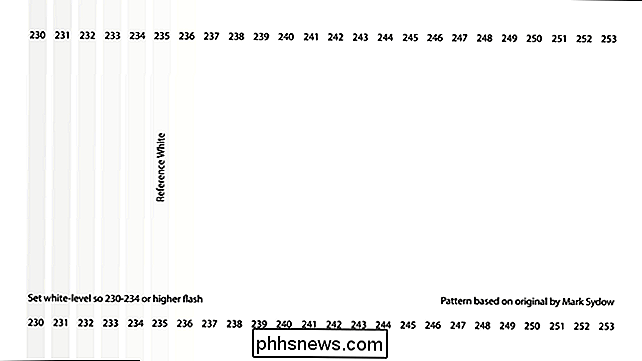
Po úpravě kontrastu se vráťte zpět a opět nastavte jas a ujistěte se, že jste na správné úrovni. Změna kontrastu může ovlivnit optimální úroveň jasu a naopak. Jakmile projdete podruhé, měli byste být schopni najít ideální nastavení pro každého.
Tweak Overscan a Ostrost pro pixel-Perfect Picture
SOUVISEJÍCÍ:
HDTV Overscan: Co to je a proč byste měli (pravděpodobně) vypnout
Ve dnech velkých televizorů CRT tvůrci obsahu použili něco nazvaného overscan, aby obraz naplnil obrazovku. Odřízne malou část obrazu kolem okrajů, obvykle o pár procent. Ale na moderních digitálních LCD televizorech je to špatná věc - pokud má obrazovka 1920 × 1080 pixelů a váš Blu-ray má informace o rozměrech 1920 × 1080 pixelů, chcete, aby se každý pixel zobrazil přesně tam, kde má být - jinak Televize zvětšuje obraz, věci nebudou tak ostré a nebudete mít dokonalý obraz v pixelech. Ales, ostrý snímek stále existuje u moderních televizorů, takže se budete chtít ujistit, že je otočen vypnuto. Na disku AVS 709 se vraťte zpět do nabídky Základní vzory a přejděte k chatu 5, "Sharpness & Overscan". Uvidíte něco takového:
Pokud vidíte bílou čáru o jednom pixelu kolem vnějšího obrázku, jste všichni set-overscan je vypnutý. V opačném případě budete muset přejít do nabídky televizoru a přepnout přepnutí. Pokud se vám to nedaří dokonale zapadnout, možná budete muset deaktivovat přehrávání na vašem Blu-ray přehrávači nebo set-top boxu.
Jakmile je to hotovo, můžete se přesunout na úpravu ostrosti, která používá stejný test vzor. Mnoho televizorů vychází z krabice s příliš vysokou ostrostí a zatímco na první pohled vypadá dobře, algoritmus pro vylepšení okrajů může skutečně vytvořit spoustu artefaktů, které zhorší obraz.
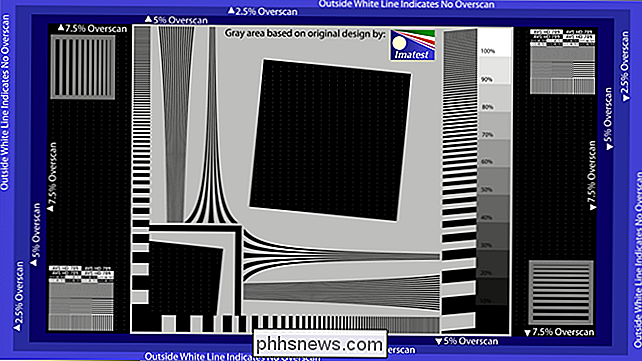
Ve většině případů můžete pravděpodobně stačí nastavit Ostrost dolů na 0, čímž se zobrazí film, pixel pixelů, jaký je na disku. Ale pokud chcete přidat trochu ostření, tento zkušební vzor vám pomůže najít správnou úroveň. Otočte ostrost, až začnete vidět vzorek Moiré kolem některé z černých čar, zvláště těch opravdu chudých. Jakmile to uvidíte, otočte ostrost dolů, dokud nezmizí. To je nejvyšší ostrost bez vážných artefaktů.
Opravte sytost barev a odstín pro přesnější barvy
Nakonec je čas upravit aktuální barvy na obrazovce. Nemůžete provádět vážnou úpravu barev bez kolorimetru, ale můžete provést několik základních úprav, které by vás měly zavřít, pokud máte slušný televizní program.
Existují dva způsoby, jak tuto úpravu provést. Pokud má váš televizor vestavěný režim "RGB Mode" nebo "Modrý režim", můžete nastavit nastavení a zjistit, jestli najdete něco pod tímto názvem.
Pokud tomu tak není, budete potřebovat pár modrých filtrovacích skel. Přicházejí s některými z výše uvedených kalibračních disků, ale pokud používáte volný disk AVS 709 jako my, budete potřebovat koupit pár THX prodává je za $ 5.
Chcete-li upravit sytost barev a odstín , přejděte ke kapitole 4 základních nastavení, "Barevné barety blikající". Bude to vypadat takto:
Poté zapněte modrý režim nebo vložte modré filtrové sklo. Jakmile to uděláte, obrazovka by měla vypadat trochu podobně:
Vaším cílem je dostat modré do krabic tak, aby odpovídalo modře odpovídající bar. Začněte úpravou nastavení "Barva" na televizoru - otočte ho nahoru nebo dolů, dokud se vnější rámečky nebudou shodovat se svými políčkami co nejblíže.
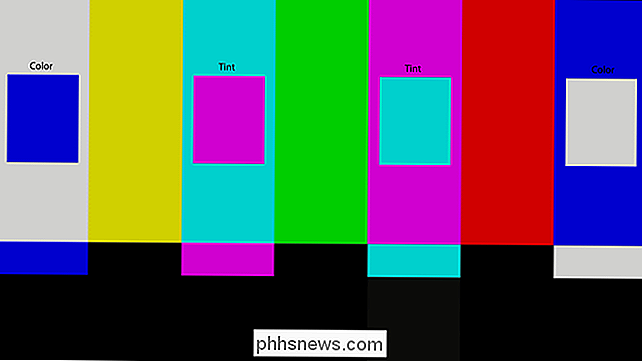
Potom přejděte na Odstín a proveďte totéž se středními dvěma pruhy. Mějte na paměti, že při úpravě odstínu odbarvujete barvy na vnější straně, protože oba tyto nastavení jsou trochu závislé na sobě. Takže držte se mezi těmito dvěma směrem dopředu a dozadu a nastavte je, dokud se všechny čtyři krabice nebudou shodovat s těmito čtyřmi pruhy.
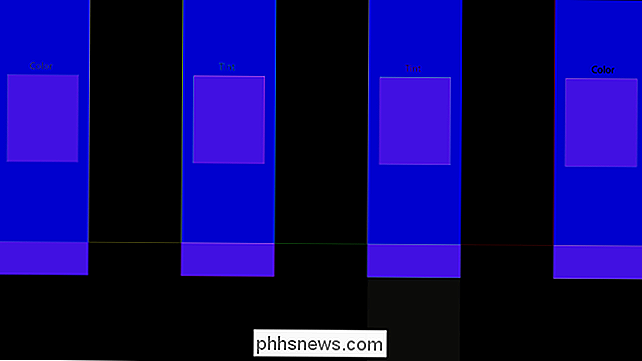
Zkontrolujte své barvy a jemné naladění, pokud je to nutné
V tomto okamžiku byste měli být většinou hotovi. Můžete se vrátit a dvakrát zkontrolovat všechna nastavení (v případě, že některý z nich ovlivňuje ostatní) a rád bych se dostal do oddílu Různé vzory> Další na disku AVS 709 a zkontrolujte několik dalších vzorů. Rampa šedé stupnice je užitečná pro zjištění, zda se dostanete nějakého barevného páskování, a barevné kroky a barevné ořezávání zajistí, že barvy nebudou krvácet dohromady. Pokud vidíte problémy s těmito vzory, je pravděpodobné, že máte nějaké pokročilé nastavení zapnuté, které byste neměli, takže byste se měli vrátit a experimentovat, dokud rampa šedé vypadá co nejrychleji, barevné kroky vypadají odlišně od sebe a barevné oříznutí zobrazuje každý zřetelný sloupec na levé straně obrazovky.
Až budete spokojeni s nastavením všeho, objevíte ve filmu a uvidíte, jak to vypadá. Mělo by to být naprosté zlepšení oproti "živému" nastavení.
Simulované porovnání živého režimu a kalibrovaného obrazu. Není to lepší? Ulička živého režimu je fialová, když volá nahlas!
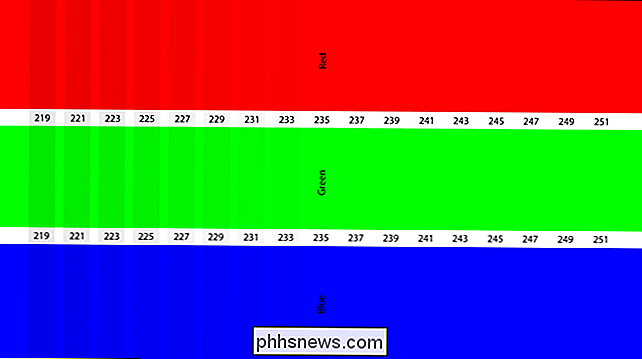
Nezapomeňte, že věci mohou vypadat trochu mírněji v porovnání s tím živým nastavením, ale dávejte oči trochu času, abyste si zvykli na změnu. Na konci dne vám tato nastavení zajistí, že získáte z vašeho televizního vysílání maximální množství detailů a vidíte filmy pixel-pro-pixel podle jejich určení - nebo alespoň co nejblíže vám

Pokud jde o to, co je pro vás příliš mnoho práce - nebo chcete-li získat
absolutní hodnotu,
Cena profesionálního kalibrátoru se může hodně lišit, přestože v průměru stojí asi 300 až 500 USD (i když občas můžete najít levnější nebo více drahý). Profesionální kalibrátor provede všechny výše uvedené úpravy a několik dalších, které nemůžete udělat očima. Použitím speciálního vybavení můžete kalibrátor vylepšit stupně šedé, mapovat barevný gamut a nastavit gama podle vašich preferencí.

Tato část procesu je spíše o dodržování určitého standardu než o získání dokonalé kvality obrazu. Zabezpečuje, že při sledování Avatar bude Na'vi stejný odstín modré, který James Cameron viděl v redakční místnosti. Bílý sníh v planetě
Planet Earth
bude skutečně bílá a nebude se tísnit k jiným odstínům, jako je modrá nebo červená. Některé panely budou po provedení základních úprav, které jsme v tomto článku diskutovali, ostatní televizory potřebují profesionální kalibraci, aby se podívaly kdekoli přesně. Tak jak víte, zda stojí za to peníze? Většinou se shoduje na tom, jak rozhodující jste o vašem obrazu. Pokud jste jedním z těch lidí, kteří chtějí co nejpřesnější obrázek, profesionální kalibrace vám může být užitečná. Ale pokud se díváte na příležitostnou komedii v jasně osvětleném obývacím pokoji a váš televizor vám po výše zmíněných úpravách vypadá dobře, možná nebudete muset jít dál. Náklady a složitost vašeho nastavení může také znamenat velký rozdíl. Pokud máte špičkový video přijímač, který má také vlastní úpravy obrazu, profesionální kalibrátor vám může pomoci pochopit vše. Pokud máte televizor, který stojí 2000 dolarů, kalibrace 300 dolarů může být malá cena za to, abyste zaplatili perfektní obraz - zatímco se může zdát příliš drahé pro televizi, která sama byla 300 dolarů. A samozřejmě méně práce, kterou chcete udělat sami, tím více bude profesionální kalibrátor za vaše peníze. 300 dolarů může být spousta peněz, pokud jdeš z "skoro tam" na "perfektní", ale stojí za to, jestli jdeš z "špatného živého nastavení" na "dokonalého". To platí zvláště, pokud nejste super tech-důvtipný začít-kalibrátor může najít malé věci, které jste vynechal, že může mít velký rozdíl (jako kabelová skříňka, která uvízla výstup do standardní definice namísto HD).
Můžete získat kalibraci z obchodů s velkými krabicemi, jako je Best Buy, obvykle za velmi levné - ale je těžké vědět, co jste získali, protože používají tolik kalibrátorů. Některé mohou být skvělé, jiné mohou být strašné. Pokud si opravdu chcete zajistit, že získáte peníze, nejlépe hledáte seznam kalibrátorů s certifikátem ISF nebo THX ve vaší oblasti. Najdete zde dobré seznamy kalibrátorů ISF zde a kalibrátorů THX, stejně jako stránky jako AVS Forum. Najděte kalibrátor s dobrou pověstí. Zeptejte se je na jejich služby - jaké vybavení používají, jak dlouho jsou v podnikání a zda vám nabídnou úplnou zprávu po kalibraci vašeho setu. Pokud budete provádět malou due diligence, můžete být mnohem jistější, že jste vybrali pro tuto práci správnou osobu.
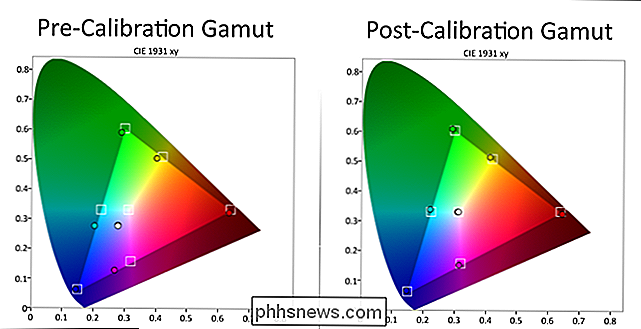
Pamatujte si: Váš televizor je jen tak dobrý jako zdrojový materiál
Nakonec bychom vám měli připomenout : váš televizor je jen tak dobrý jako video, které na něm hrajete. Můžete kalibrovat svůj televizor tak, aby dokonale odpovídal jakémukoli standardu, ale žádné kalibrace vám ušetří špatné video. Používáte-li DVD místo Blu-Ray, nejde o nejlepší možnou kvalitu. Streamování videa, jako je Netflix, bude vždy komprimované více než jeho protějšky Blu-Ray. A pokud nelegálně piráte nekvalitní epizody Game of Thrones místo toho, abyste sledovali skutečnou věc, budete mít špatný čas.
SOUVISEJÍCÍ:
Jak můžete vytvořit DVD na vašem HDTV ?
Když procházíte výše popsaným procesem, ujistěte se, že vaše filmy a přehlídky jsou v té nejlepší kvalitě, v jaké jsou dostupné. Blu-ray je nejlepší kvalitou, kterou může většina spotřebitelů dostat. Pokud to nemůžete udělat, postačí HD streaming nebo stahování HD (z obchodů, jako je iTunes), DVD bude poslední možností (pokud film nebo přehlídka není k dispozici v HD nikde). Pokud jste nuceni něco sledovat na DVD, lepší přehrávač DVD může věci vypadat trochu ostřeji na HDTV.

Kromě toho není každý film dokonale zvládnutelný. Některé filmy jsou trochu více vymyté než jiné, nebo byly přehnané, když jsou na disky Blu-ray, a nic s tím nemůžete dělat. Tato nastavení budou odpovídat tomu, jak byla většina filmů zvládnuta, ale neočekávejte, že každý film bude vypadat perfektně - pokud studio nebude dělat svou práci dobře, bude to platit v televizi bez ohledu na nastavení, které používáte. > Kvalita televizního vysílání je překvapivě složitým tématem, ale s malým výzkumem a vylepšením budete překvapeni, jak mnohem lépe si můžete vyfotografovat svůj obrázek. Nezapomeňte: tyto tipy mohou způsobit, že váš snímek vypadá na první pohled zhmožděný nebo vyprázdněný, ale většinou to vaše oči hrají triky na vás. Takto byly tyto filmy a přehlídky upraveny a zabarveny a jak byly zamýšleny v divadle doma. Dejte si čas na to, abyste si na to zvykli, a pravděpodobně uvidíte, jak mnohem lépe to je.
Zvláštní díky kalibrátorům Davidovi Abramsovi, Rayovi Coronadovi a Billovi Hergonsonovi, kteří nám nabídli své odborné znalosti, když jsme napsali tento článek. Kredity obrázku: archidea / Bigstock, Robert Scoble / Flickr

Jak přenést hlasové poznámky z vašeho iPhone do počítače
Aplikace Hlasové poznámky dodávaná s vaším iPhone je pohodlný způsob, jak nahrávat rychlé hlasové zprávy nebo něco jiného, co slyšíte. Hlasové poznámky se obvykle nacházejí na vašem iPhone, ale můžete je přesunout do počítače prostřednictvím funkce Share nebo přes iTunes. Možnost jedna: Odeslání individuálních hlasových poznámek do počítače SOUVISEJÍCÍ: Vytvoření hlasových poznámek na vašem iPhone Funkce Sdílení umožňuje odesílat jednotlivé hlasové poznámky z aplikace Hlasové poznámky do jiných služeb.

Jak navázat staré programy na Windows 10
Většina vašich starších aplikací systému Windows by měla fungovat pouze v systému Windows 10. Pokud pracují na systému Windows 7, téměř jistě pracují na systému Windows 10 Některé starší PC aplikace nebudou jen fungovat, ale existuje mnoho způsobů, jak je znovu pracovat. Tyto triky pokrývají celou řadu aplikací, z aplikací Windows XP a starých počítačových her, které vyžadují zastaralé DRM do DOS a Aplikace Windows 3.



